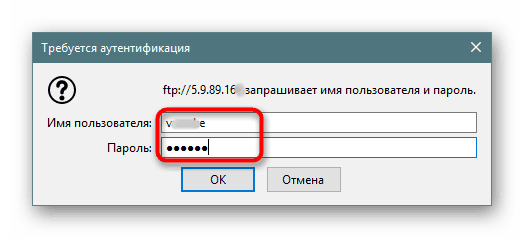Prihláste sa na FTP server cez prehliadač
FTP servery sú jednou z možností pre sťahovanie potrebných súborov so zvýšenou rýchlosťou, čo na rozdiel od torrentov nevyžaduje prítomnosť distribútorov. Zároveň sú takéto servery v závislosti od svojho zamerania otvorené len pre obmedzený počet používateľov alebo sú verejné.
obsah
Prihláste sa na FTP server cez prehliadač
Každý používateľ, ktorý bude používať FTP vo webovom prehliadači, by mal vedieť, že táto metóda nie je ani zďaleka najbezpečnejšia a funkčnejšia. Vo všeobecnosti sa odporúča používať špeciálny softvér, ktorý pracuje s FTP. Tento softvér zahŕňa Spolu veliteľ alebo FileZilla napríklad.
Pozri tiež:
FTP prenos dát cez Total Commander
Nastavenie FileZilla FTP klienta
Ak neexistuje žiadna takáto túžba, naďalej používať prehliadač, výhody jeho hlavnej funkcie - sťahovanie - vykonáva. Teraz zvážte, ako môžete ísť na FTP.
Krok 1: Získať prihlasovacie údaje
Spočiatku existujú dva scenáre: získanie FTP adresy, ak je to súkromný server (napríklad váš priateľ, pracujúca spoločnosť atď.), Alebo vyhľadávanie verejného servera.
Možnosť 1: Súkromné FTP
Súkromné servery vytvárajú obmedzený počet ľudí na distribúciu súborov a ak sa potrebujete pripojiť len na takéto FTP, požiadajte vlastníka alebo priateľa o všetky potrebné prihlasovacie údaje:
- Adresa: je distribuovaná buď v digitálnom formáte (napríklad 123.123.123.123 , 1.12.123.12 ) alebo v digitálnom formáte (napríklad ftp. soringpcrepair.com ), buď v alfanumerickom (napríklad mirror1. soringpcrepair.com );
- Užívateľské meno a heslo: abecedné, číselné hodnoty ľubovoľnej veľkosti, písané latinkou.
Možnosť 2: Verejný FTP
Verejné FTP sú zbierky súborov špecifických tém. Prostredníctvom vyhľadávacích služieb spoločnosti Yandex, Google atď. Môžete vyhľadávať zbierky pracovných FTP na konkrétnom predmete: zábavný obsah, zbierky kníh, zbierky programov, vodičov atď.
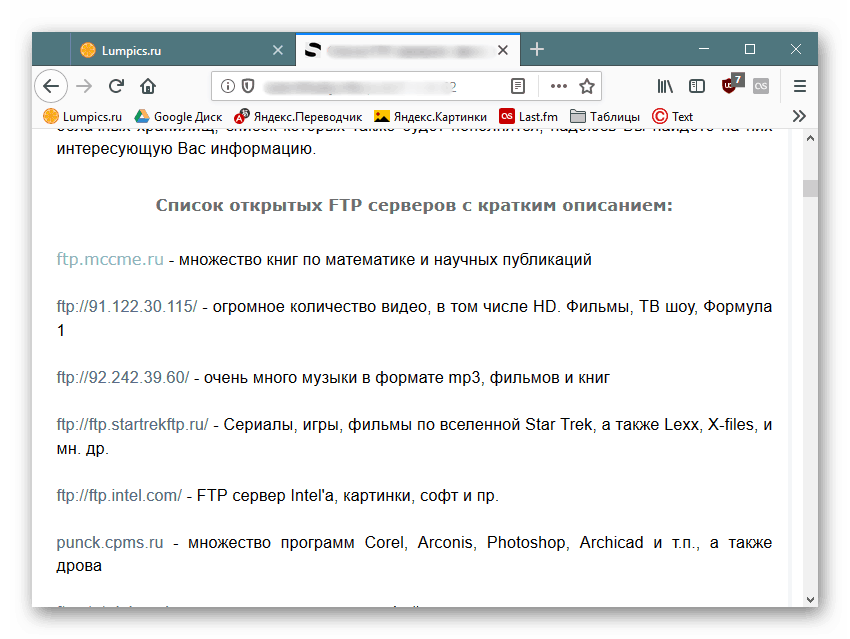
Ak ste už našli takýto FTP, všetko, čo potrebujete, je dostať adresu. Ak ste ho našli na internete, s najväčšou pravdepodobnosťou bude zvýraznený ako hypertextový odkaz. To bude stačiť ísť cez to dostať na server.
Krok 2: Prenos na FTP server
Opäť sa možnosti budú líšiť v závislosti od typu FTP: súkromné alebo verejné. Ak chcete prejsť na adresu, postupujte takto:
- Otvorte prehliadač, do panela s adresou zadajte ftp: // a zadajte / vložte adresu servera. Potom stlačte kláves Enter a prejdite na položku.
- Keď je server súkromný, z druhej strany prichádza požiadavka na zadanie prihlasovacieho mena a hesla. Vložte údaje prijaté v prvej fáze do oboch polí a kliknite na tlačidlo OK .
![Overenie prehliadača pre prístup na FTP server]()
Užívatelia, ktorí sa chcú dostať na verejný server, okamžite uvidia zoznam súborov, vynechajúc prihlasovacie meno a heslo.
- Ak idete na zabezpečené FTP, môžete okamžite zadať prihlasovacie meno a heslo do panela s adresou tak, aby ste nemuseli čakať na zobrazenie dialógového okna. Zadajte
ftp://ЛОГИН:ПАРОЛЬ@FTP-адрес, napríklad:ftp:// : 123@mirror1.soringpcrepair.comftp:// : 123@mirror1.soringpcrepair.comftp:// : 123@mirror1.soringpcrepair.com , Stlačte Enter a po niekoľkých sekundách sa otvorí úložisko so zoznamom súborov.
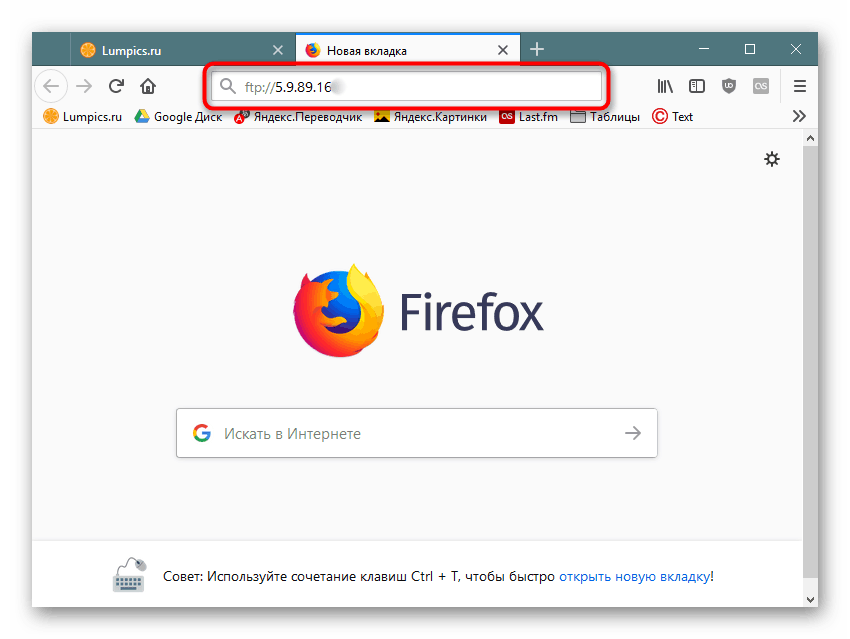
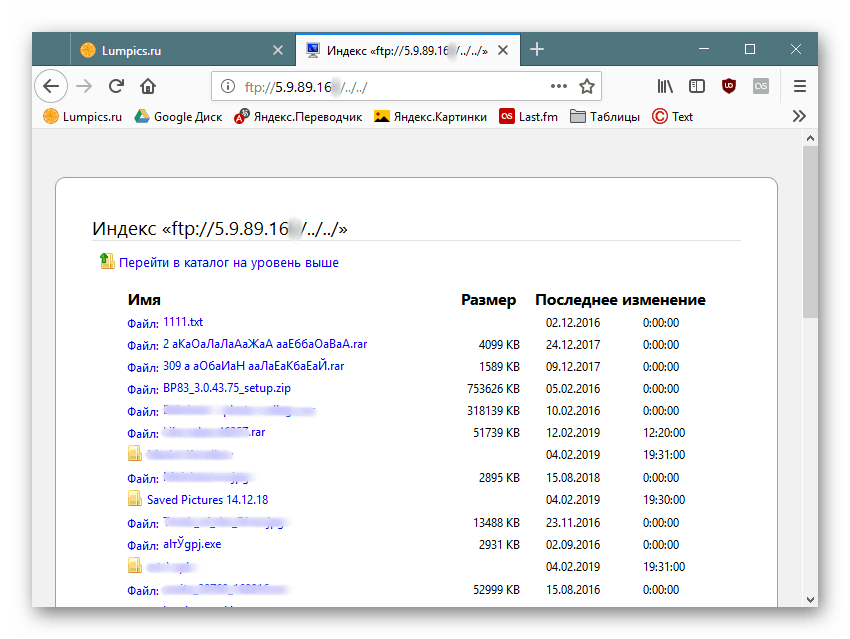
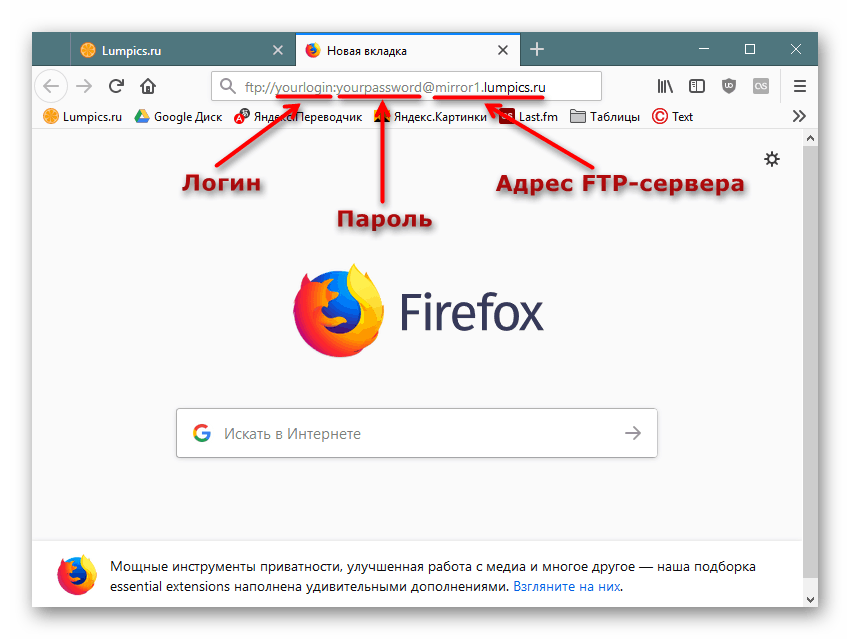
Fáza 3: Stiahnutie súborov
Pre každého nie je ťažké vykonať tento krok: kliknite na súbory, ktoré potrebujete, a prevezmite ich cez vstavaný prehliadač.
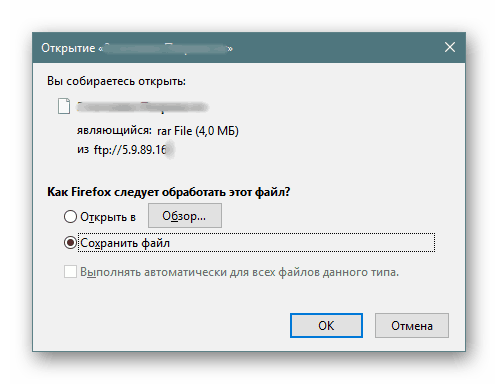
Upozorňujeme, že nie všetky prehliadače môžu normálne sťahovať napríklad textové súbory. Povedzme Mozilla firefox keď kliknete na txt-dokument, otvorí sa prázdna stránka.
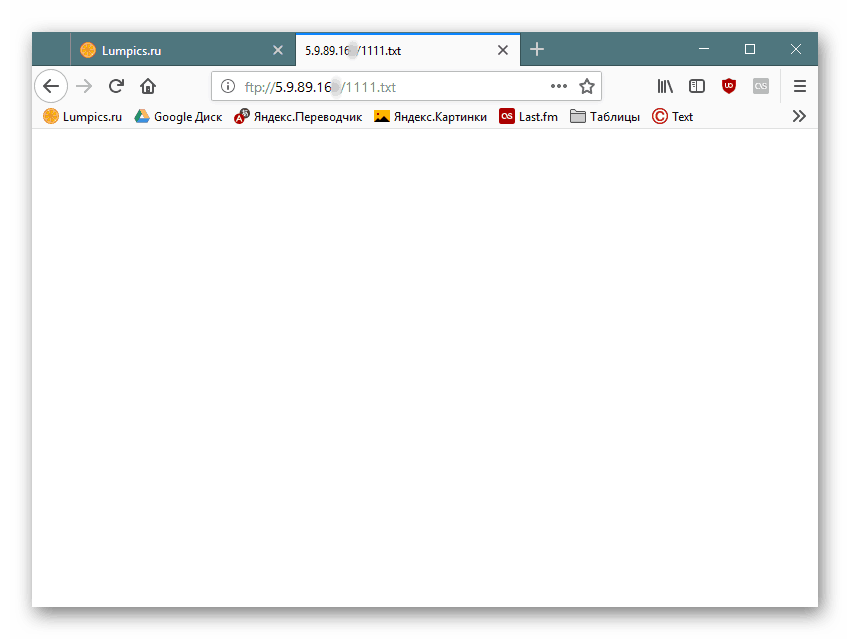
V tejto situácii musí byť súbor kliknutý pravým tlačidlom myši az kontextového menu vyberte položku „Uložiť súbor ako ...“ . Názov tejto funkcie sa môže mierne líšiť v závislosti od použitého prehliadača.
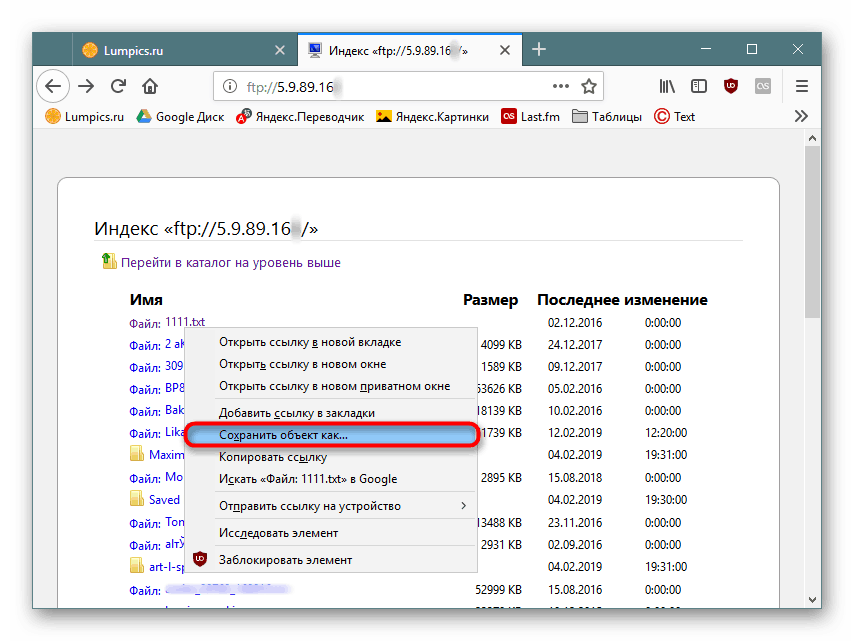
Teraz viete, ako prepnúť na otvorené a uzavreté služby FTP prostredníctvom akéhokoľvek webového prehliadača.